¡Vea una manera fácil y rápida de crear un plan de acción en el tema "Crear un plan de acción", de la Guía rápida de SoftExpert Plan de acción!
|
Para incluir un nuevo plan de acción, accione la flecha al lado del botón  de la barra de herramientas de la pantalla principal y haga clic en la opción Plan de acción. de la barra de herramientas de la pantalla principal y haga clic en la opción Plan de acción.
Enseguida, en la pantalla que se abrirá, seleccione la categoría que clasificará el plan de acción y guarde la selección. Para incluir un plan de acción con éxito, es necesario que el usuario conectado tenga el control Incluir permitido en la lista de seguridad de la categoría seleccionada.
En la pantalla de datos del plan de acción que se abrirá, llene los campos de las siguientes secciones:
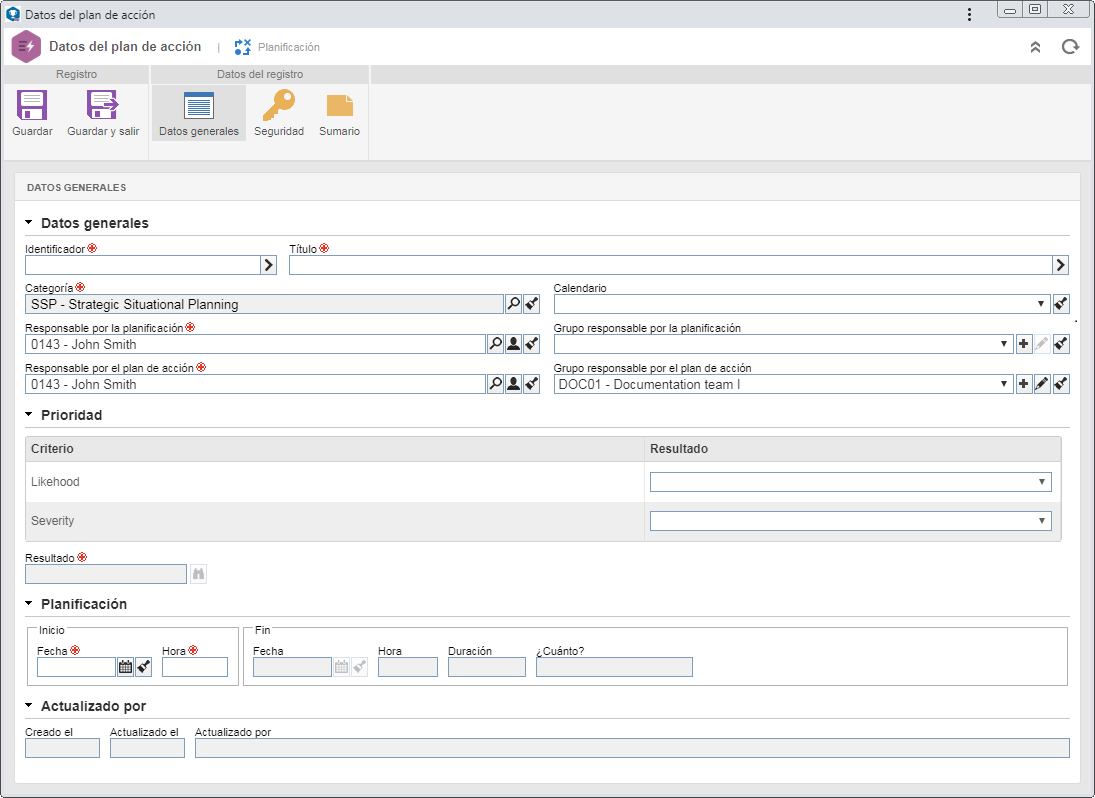
Datos generales
|
Campos
|
Identificador
|
Informe un número o sigla para identificar el plan de acción o utilice la flecha ubicada al lado de este campo para generar un identificador automático.
Si en la categoría fue configurada la utilización de máscara de identificación, en el momento de generar el identificador automático, será mostrada la respectiva máscara. El identificador generado por medio de la máscara solamente podrá ser editado, si la opción "Permitir modificar identificador" está marcada en la pantalla de datos de la categoría.
|
Título
|
Informe un nombre/título para el plan de acción, o si en la categoría fue configurada la utilización de máscara de identificación para el título, utilice la flecha ubicada al lado de este campo para generar el título automáticamente.
El título generado por medio de la máscara solamente podrá ser editado, si la opción "Permitir modificar el título" está marcada en la pantalla de datos de la categoría.
|
Categoría
|
Presenta la categoría que clasifica el plan de acción siendo posible editarla después de guardar el registro por primera vez. En este caso, seleccione la categoría deseada. El llenado de algunos campos descritos a continuación, podrá ser requerido, de acuerdo con las configuraciones realizadas en la pestaña Regla de la categoría seleccionada.
Note que al modificar la categoría, podrán ocurrir modificaciones en los atributos, checklist, aprobación de la planificación, verificación de la eficacia, seguridad y prioridad del modelo de plan de acción.
|
Calendario
|
Llene este campo para definir un calendario específico (SE Administración) para ser utilizado en el plan de acción.
Si este campo no ha sido llenado, será aplicado al plan de acción, el calendario estándar del sistema.
|
Responsable por la planificación
|
Presenta los datos del usuario conectado, siendo posible editarlo. En este caso, seleccione el usuario que será responsable por la planificación de los planes de acción basados en el modelo. Solamente estarán disponibles para selección los usuarios que tengan acceso al menú Gestión  Planificación. Utilice los demás botones al lado del campo para llenarlo con los datos del usuario conectado y limpiarlo. Planificación. Utilice los demás botones al lado del campo para llenarlo con los datos del usuario conectado y limpiarlo.
|
Responsable por el plan de acción
|
Presenta los datos del responsable definido en la pestaña General de la categoría, siendo posible editarlo. En este caso, seleccione el usuario deseado para que sea responsable por el plan de acción. Solamente estarán disponibles para selección los usuarios que tengan acceso al menú Gestión  Seguimiento. Seguimiento.
|
Grupo responsable por la planificación
|
Seleccione el grupo que será responsable por la planificación de los planes de acción basados en el modelo. Utilice los demás botones al lado del campo para incluir un nuevo grupo y definirlo como responsable y limpiar el campo.
|
Grupo responsable por el plan de acción
|
Presenta los datos del grupo responsable definido en la pestaña General de la categoría, siendo posible editarla. En este caso, seleccione el grupo deseado que será responsable por el plan de acción.
|
|
Prioridad
|
Esta sección solo se mostrará, si en la categoría del plan ha sido asociado un método de evaluación. En este caso, seleccione el valor deseado para cada criterio de evaluación que será presentado. De acuerdo con los valores seleccionados, será presentado el resultado de la priorización. Las formas de informar los valores y los criterios disponibles, variarán de acuerdo con las configuraciones realizadas en el método de evaluación seleccionado en la categoría.
|
Planificación
|
Inicio
|
Fecha
|
Seleccione la fecha de inicio planificada para la ejecución del plan de acción. Solo será posible seleccionar una fecha anterior a la fecha actual, si en los parámetros generales se configura el permiso de fechas retroactivas durante la planificación.
|
Hora
|
Este campo solo será presentado si en los parámetros generales está habilitada la opción "Usar horas y minutos en acciones y planes". En este caso, informe la hora de inicio planificada para la ejecución del plan de acción.
|
El resto de la información de esta sección será llenada, conforme sean incluidas acciones en la estructura del plan de acción.
|
|
Se divide en las siguientes subsecciones:
Sumario
|
Informe la descripción, el objetivo, la justificación y el beneficio obtenido con el plan de acción en cuestión.
|
Atributo
|
Esta sección solamente será presentada si en la pestaña Atributo  Planificación de la categoría que clasifica el plan de acción fue asociado al menos un atributo. En ella, informe los valores de los atributos mostrados. La forma de llenar un atributo varía de acuerdo con las configuraciones establecidas en el momento de su registro. Aquellos que sean requeridos deben tener, obligatoriamente, sus valores informados, mientras que los atributos bloqueados serán llenados por el sistema con el valor estándar definido en el momento de su asociación a la categoría del plan. Planificación de la categoría que clasifica el plan de acción fue asociado al menos un atributo. En ella, informe los valores de los atributos mostrados. La forma de llenar un atributo varía de acuerdo con las configuraciones establecidas en el momento de su registro. Aquellos que sean requeridos deben tener, obligatoriamente, sus valores informados, mientras que los atributos bloqueados serán llenados por el sistema con el valor estándar definido en el momento de su asociación a la categoría del plan.
|
Checklist
|
Esta sección solamente será presentada si el campo Checklist de la planificación, de la categoría del plan de acción, ha sido llenado. En ella será presentada una lista de preguntas que auxiliará al responsable que realiza la planificación del plan de acción debidamente. Para responderlas, seleccione la opción deseada: Sí, No o N/A. Las respuestas pueden haber sido seleccionadas por el sistema, de acuerdo con el estándar definido en el registro del checklist. Además de eso, el llenado de los campos Nota será obligatorio o no, conforme las configuraciones establecidas, también, en el registro del checklist.
|
|
Guarde el registro. En este momento, las demás secciones serán habilitadas para su llenado. Consulte la sección Editar plan de acción para obtener una descripción detallada sobre los demás campos presentados.
|







